联想B350win8系统下怎么u深度u盘装win7系统呢?最近想要了解联想B350win8系统下怎么u深度u盘装win7系统的网友真的是挺多的,windows7之家小编整理了相关资讯。下面,有需要的网友们就一起来看看联想B350win8系统下怎么u深度u盘装win7系统的吧!
方法/步骤
1.首先在我们的计算机中安装win7系统,小编是打算把win7系统安装在系统盘,也就是C盘,详细的安装操作步骤参考“u深度一键u盘装win7系统使用教程”,等待win7系统安装完成后,我们开始win8系统的安装
2.此时电脑进入到了win7系统的桌面,我们把制作好的u深度u盘启动盘重新连接上电脑,然后重启电脑,在显示器中出现电脑机型logo的时候按下一键u盘启动快捷键,在出现的启动项选择窗口中选择u盘启动,系统将进入到u深度主菜单,如下图所示:

3.在u深度主菜单中,利用键盘上的上下方向键选择【02】运行U深度Win8PE装机维护版,按下回车键执行,如下图所示:

4.系统进入到win8pe系统后,会自动弹出U深度PE装机工具,这时我们点击装机工具中的“更多”按钮,如下图所示:

5.点击更多按钮后,更多按钮会变成“打开”按钮,单击它,如下图所示:

6.在打开窗口中,我们找到自己的u盘,选择里面的ghost win8文件,双击它打开,如下图所示:

7.打开ghost win8的iso文件后,u深度装机工具会自动加载iso文件中的gho文件,此时我们需要选择一个除C盘以外的磁盘来安装(C盘已经安装了win7系统,两个系统不能安装在同一个磁盘),小编选择D盘来安装,最后点击“确定”按钮,如下图所示:
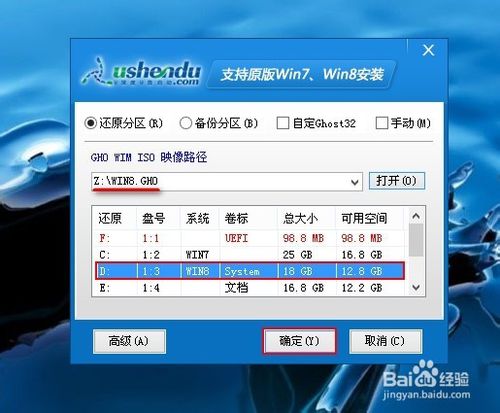
8.接着安装工具会弹出提示信息框,这时我们把“完成后重启”前面的勾选去掉,然后点击“是”按钮,如下图所示:

9.到这步,我们只需等到win8系统释放完成,如下图所示:

10.等待几分钟后,win8系统全部完成后又会弹出一个信息提示框,我们不重启计算机,点击“否”按钮,如下图所示:

11.随后,我们打开PE系统桌面上的“修复系统引导”工具,在修复工具界面中,我们点击“【C:】”进行修复,c盘即为我们win7系统所安装的磁盘分区,如下图所示:

12.这时我们对引导分区C:进行修复,点击“【1.开始修复】”,如下图所示:

13.在修复过程中,工具会自动修复win7系统和win8系统之间的启动引导,等待修复完成后工具会生成修复报告,我们可以看到C盘和D盘都修复成功,如下图所示:

14.引导修复完成后,我们重启计算机,当开机界面进入到系统选择界面的时候,我们选择win832位旗舰版下载系统启动,让它自动进行后续安装,如下图所示:

15.等待win8系统后续安装完成后,我们就成功的在计算中安装了双系统,在以后的使用中只需要在计算机启动的时候选择自己需要的系统启动即可,
综上所述的全部文章内容就是相关联想B350win8系统下怎么u深度u盘装win7系统了,双系统可以帮助我们解决软件兼容性问题,更加方便的使用需要的软件,当一个系统崩溃了的情况下还能使用另外一个系统,是不是很方便很好呢?更多相关双系统启动先后顺序,记得关注小编的资讯!
Copyright ©2018-2023 www.958358.com 粤ICP备19111771号-7 增值电信业务经营许可证 粤B2-20231006